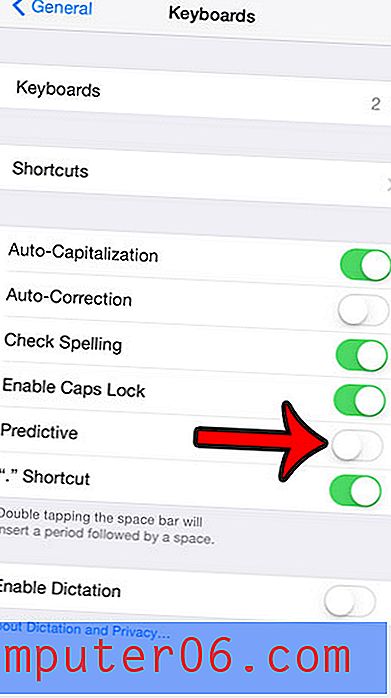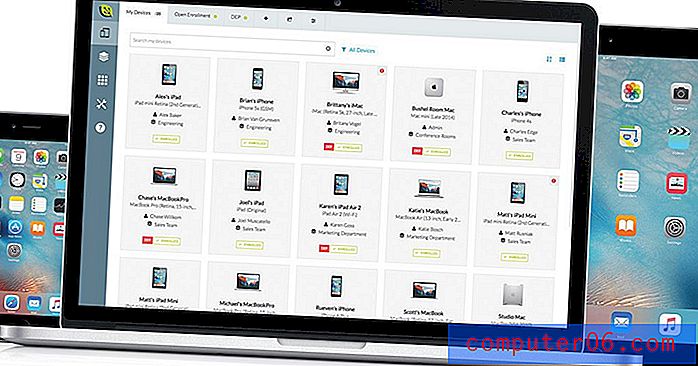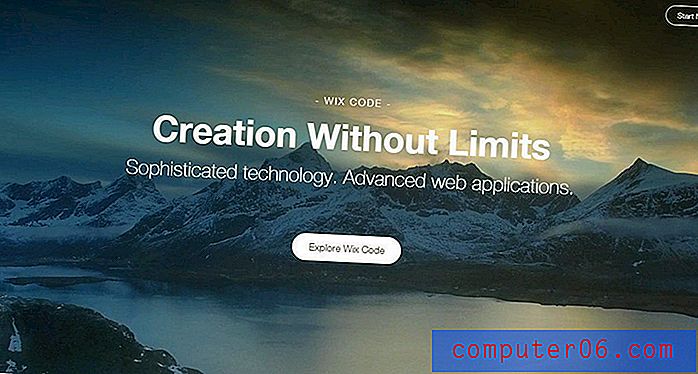Comment supprimer les cookies d'un site Web spécifique sur un iPad
Tout comme les navigateurs Web que vous utilisez sur votre ordinateur portable ou de bureau, le navigateur Safari iPad stocke des informations sur les sites Web que vous visitez. Cela peut inclure des cookies qui vous permettent de rester connecté au site Web d'une boutique préférée, ou ce peut être un paramètre que vous avez sélectionné qui affiche des informations d'une manière spécifique.
Vous pouvez supprimer en masse tous les cookies et données de site qui sont stockés par Safari, mais vous pouvez également choisir d'être un peu plus sélectif à ce sujet. Notre tutoriel ci-dessous vous montrera comment trouver un menu que vous pouvez utiliser pour choisir les cookies de site Web que vous souhaitez supprimer et ceux que vous souhaitez conserver.
Suppression de données de site Web individuelles sur un iPad dans iOS 9
Les étapes de cet article ont été effectuées sur un iPad 2, dans iOS 9.3. Ces étapes vous montreront comment choisir un site spécifique et supprimer les cookies et les données stockées pour ce site uniquement. Cela ne supprimera pas le site de votre historique Safari, et les cookies et les données des autres sites seront intacts.
Étape 1: appuyez sur l'icône Paramètres .

Étape 2: faites défiler vers le bas et sélectionnez l'option Safari dans la colonne à gauche de l'écran.
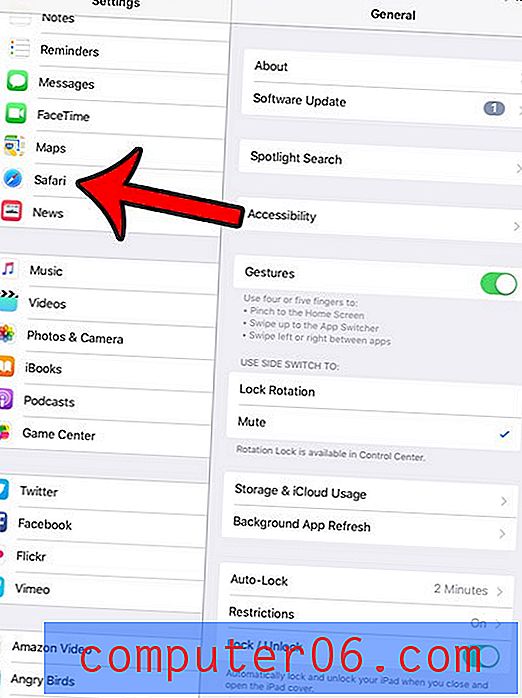
Étape 3: faites défiler vers le bas de la colonne sur le côté droit de l'écran et sélectionnez l'option Avancé .
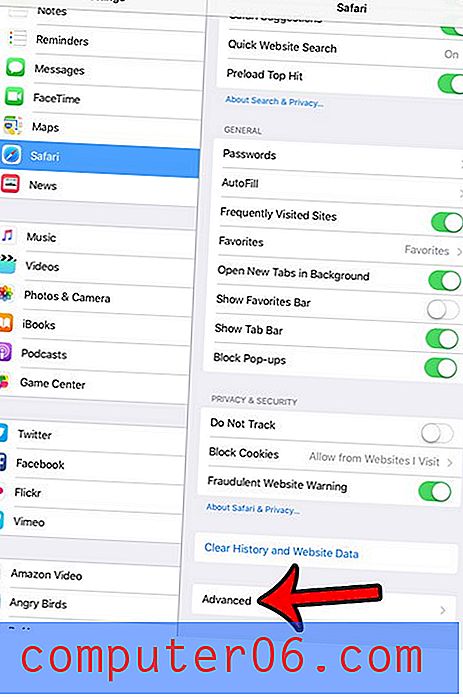
Étape 4: appuyez sur le bouton Données du site Web .
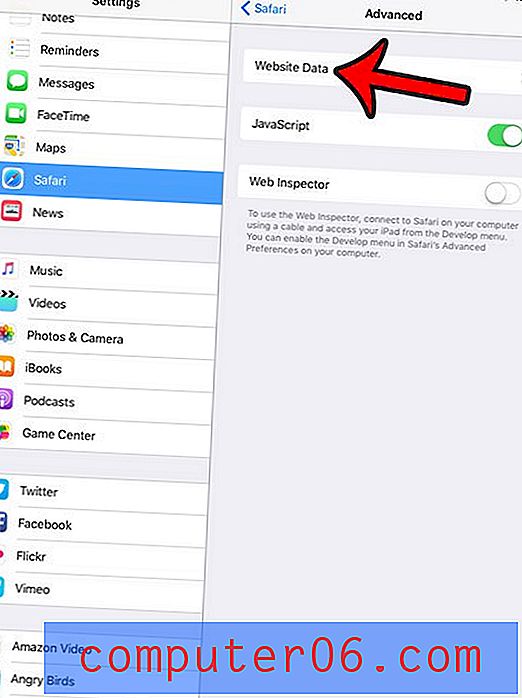
Étape 5: Appuyez sur le bouton Modifier dans le coin supérieur droit de l'écran.
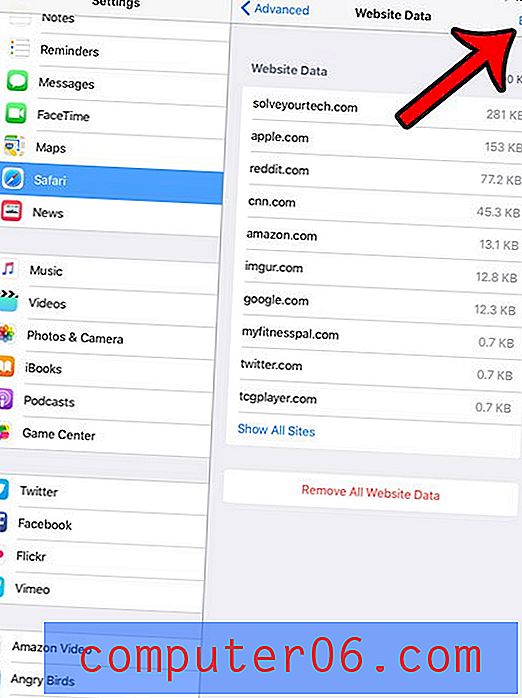
Étape 6: Appuyez sur le cercle rouge à gauche du site pour lequel vous souhaitez supprimer les cookies et les données de sauvegarde.
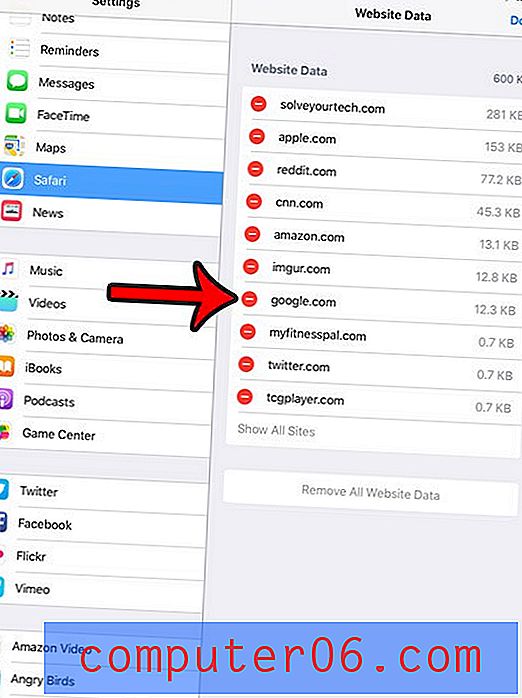
Étape 7: appuyez sur le bouton rouge Supprimer, puis appuyez sur le bouton Terminé dans le coin supérieur droit de l'écran.
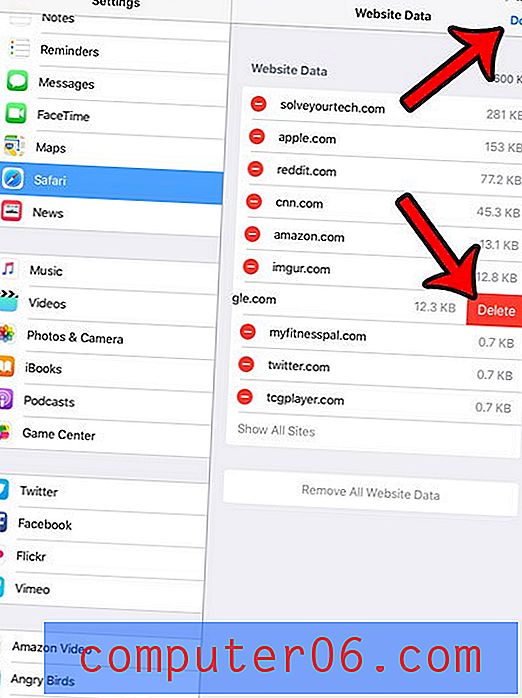
Avez-vous créé un mot de passe pour votre iPad après avoir installé une mise à jour iOS, mais réalisez maintenant que vous ne le voulez pas? Cet article - https://www.solveyourtech.com/how-to-turn-off-the-passcode-on-an-ipad-in-ios-9/ - peut vous montrer comment supprimer un code d'accès de votre iPad afin que vous devez simplement balayer vers la droite sur l'écran pour commencer à utiliser vos applications.